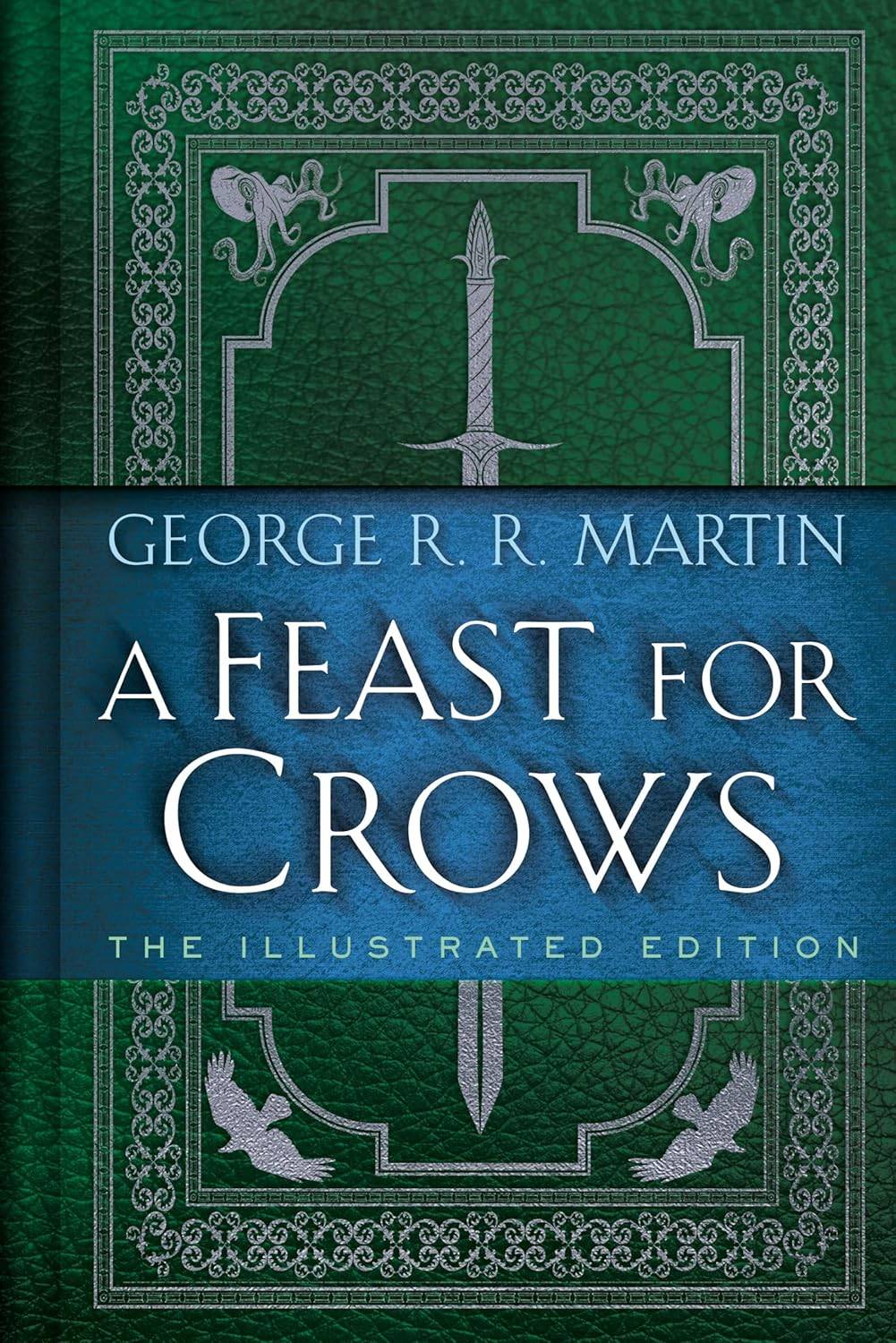Руководство по устранению неполадок в CAPCO
После запуска * Monster Hunter Wilds * на Steam Capcom выпустила официальные советы для игроков ПК, испытывающих проблемы с производительностью. Игра получила «смешанный» рейтинг обзора пользователей, побуждая CAPCOM рекомендовать игрокам обновлять свои графические драйверы, отключить режим совместимости и настраивать свои настройки для улучшения игрового процесса.
"Спасибо всем за терпение и поддержку!" Capcom выражается через твит.
Список уровней оружия Monster Hunter Wilds
Список уровней оружия Monster Hunter Wilds
Один из «не рекомендуемых» обзоров Steam, выделенных как «наиболее полезные», критикует оптимизацию игры, заявляя: «* Monster Hunter Wilds* обладает худшей оптимизацией, которую я когда -либо видел». Рецензент признает растущие требования новых игр, но считает, что проблемы с * Wilds * являются особенно вопиющими. «Я понимаю, что новые игры становятся все более требовательными, и ожидается, что люди будут обновляться, но это абсурдно», - сказали они. Они также отметили, что подобные проблемы мучили запуск *Monster Hunter: World *, что предлагает повторяющуюся проблему. «Я ни в коем случае не говорю, что игра плохая, но в ее нынешнем состоянии, вероятно, следует рассмотреть возможность ждать более стабильного выпуска».
Другой негативный отзыв повторил эти чувства, назвав производительность игры как «абсолютно ужасную для того, как выглядит игра», и утверждая, что она становится хуже, чем бета -версия.
В ответ Capcom выпустил руководство «Устранение неполадок и известные проблемы», чтобы помочь игрокам в решении этих проблем. Руководство предоставляет серию шагов для пользователей ПК, нацеленных на решение проблем с их ПК, Steam или файлами игры.
Monster Hunter Wilds Устранение неисправностей и известного руководства по вопросам
Поиск неисправностей
Когда игра не работает должным образом, попробуйте следующие шаги:
- Убедитесь, что вы удовлетворяете минимальные системные требования для игры.
- Обновите свои видео/графические драйверы.
- Проверьте обновления Windows и убедитесь, что все последние программы установлены в вашей ОС.
- Если вы все еще испытываете проблемы, выполните чистую установку набора видео драйверов.
- Обновите DirectX до последней версии. Для получения подробной информации о том, как обновить DirectX, посетите страницу поддержки Microsoft или Microsoft Download Center.
- Добавьте папку игры и файлы в список исключений/исключения вашей антивирусной программы. Пути по умолчанию: C: Файлы программы (x86) SteamsteamAppscommonmonsterhunterwilds и C: Program Files (x86) Steamsteamappscommonmonsterhunterwildsmonsterhunterwilds.exe.
- Добавьте папку и файлы для Steam.exe в список исключений/исключения вашей антивирусной программы. Пути по умолчанию: C: Файлы программы (x86) Steam и C: файлы программы (x86) steamsteam.exe.
- Дайте привилегии администратора Steam. Чтобы запустить steam.exe в режиме администратора, щелкните правой кнопкой мыши на файле .exe и выберите «Запустить как администратор».
- Если проблемы сохраняются, войдите в свой компьютер в режиме администратора, а затем запустите файл выполнения игры (monsterhunterwilds.exe).
- Проверьте файлы игры в Steam. Чтобы сделать это:
- Перезагрузите компьютер и запустите Steam.
- В разделе «Библиотека» щелкните правой кнопкой мыши на игре и выберите «Свойства» в меню.
- Выберите вкладку «Установленные файлы» и нажмите кнопку «Проверьте целостность игровых файлов».
- Steam проверит файлы игры - этот процесс может занять несколько минут. Примечание: один или несколько файлов могут не проверить. Это локальные файлы конфигурации, которые не должны заменяться в рамках этого процесса. Вы можете безопасно игнорировать это сообщение. Если были обнаружены проблемные файлы, Steam автоматически загрузит и/или заменит их.
- Отключить режим совместимости для "monsterhunterwilds.exe", если включено. Чтобы сделать это:
- Щелкните правой кнопкой мыши «MonsterHunterwilds.exe», расположенная в следующей папке: C: Program Files (x86) Steamsteamappscommonmonsterhunterwilds (местоположение по умолчанию).
- Перейти к недвижимости.
- Откройте вкладку совместимости.
- Untick "запустить эту программу в режиме совместимости для:"
- Если вышеперечисленное не решает проблему, отключите режим совместимости для «steam.exe», расположенного в папке: C: Program Files (x86) Steam.
- Если вы все еще испытываете проблемы, обратитесь к шагам устранения неполадок на официальном обслуживании Wilds Wilds Wilds Wilds и выпускайте отчет о странице сообщества Steam для получения более подробных и дополнительных шагов, которые могут помочь решить вашу проблему.
Несмотря на эти икоры, * Monster Hunter Wilds * наслаждался феноменальным началом, с почти 1 миллионами одновременными игроками только в Steam. Это впечатляющее число привело к тому, что игра в топ-10 самых популярных игр Steam в списке всех времен с ожиданиями в отношении дальнейшего роста по мере приближения выходных.
Чтобы улучшить свой опыт * Monster Hunter Wilds *, рассмотрите возможность изучения гидов о том, что игра не говорит вам, исчерпывающий обзор всех 14 типов оружия и нашего продолжающегося подробного пошагового руководства. Кроме того, наше многопользовательское руководство поможет вам насладиться игрой с друзьями, и если вы участвовали в открытых бета -версиях, научитесь перенести ваш бета -персонаж в полную игру.
Обзор IGN* Monster Hunter Wilds* присудил ему 8/10, отметив: «* Monster Hunter Wilds* продолжает совершенствовать серию умными способами, предлагая забавные бои, но не имея реальных испытаний».
-
Хотите получить самую доступную консоль PlayStation 5? На AliExpress сейчас проходит юбилейная распродажа в США, где представлена импортная игровая консоль Sony PlayStation 5 Slim Disc Edition всего за $397,94 с бесплатной доставкой после примененияАвтор : Stella Nov 22,2025
-
«Пир стервятников: Иллюстрированное издание»Ожидание «Ветров зимы» продолжается, но у поклонников эпической саги Джорджа Р.Р. Мартина есть кое-что новое, чего можно ждать. Автор недавно раскрыл обложку иллюстрированного издания «Пира стервятников», нАвтор : Hannah Nov 21,2025
- Суперзвезды WWE присоединяются к Call of Duty Warzone: Mobile Lister
- Midnight Girl — это минималистичная приключенческая игра в жанре point-and-click, действие которой разворачивается в Париже 60-х годов. Теперь открыт предварительный заказ на мобильных устройствах.
- Mobile Legends: Bang Bang — Лучшая сборка Лукаса
- "Grand Outlaws выпускает хаос и преступность на мягком запуска Android"
- Monster Hunter Now представляет новых монстров к Весеннему фестивалю 2025
- «Премьера 2 -го сезона Fallout 2 в декабре 2025 года, 3 -й сезон подтвержден»